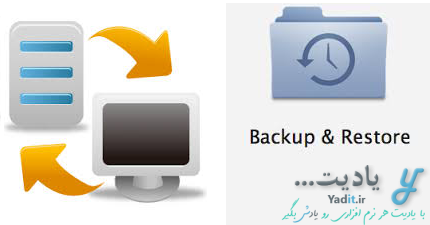امروزه و در عصر اطلاعات، تجارت ها و کسب و کارها بر پایه ی اطلاعات رونق داشته و هرچه اطلاعات افراد بیشتر باشد بهتری می توانند کسب درآمد کرده و زندگی کنند.
امروزه در کشورهای پیشرفته کمتر کسی یافت می شود که سواد خواندن و نوشتن نداند. در این عصر معیار سواد افراد چیزی به غیر از خواندن و نوشتن می باشد.
طبق اعلان سازمان های جهانی امروزه سواد کامپیوتری یکی از مهمترین نوع سواد می باشد. به طوری که اگر کسی نتواند با کامپیوتر کار کند می توان او را بی سواد دانست.
به همین دلیل افراد و سازمان های بسیاری به آموزش علوم کامپیوتری و نرم افزارهای مختلف می پردازند.
یکی از حوزه های علوم کامپیوتری ویندوز و نرم افزارهای اجرایی در ان می باشد که افراد بسیاری برای یادگیری آن ها به کلاس های مختلف آنلاین و آفلاین مراجعه می کنند.
یکی از ابزارهایی که برای آموزش نیاز است خود کامپیوتر و نرم افزار مربوطه می باشد.
حتما شما هم به شکل های مختلفی با این کلاس ها سر و کار داشته اید و آموزش های آن ها را دیده اید.
در این آموزش ها یکی از ویژگی ها و ابزارها مهمی که نیاز است تا کاربران آن را به خوبی ببینند نشانگر موس می باشد.
این نشانگر به دلیل این که به رنگ سفید است و اکثر پس زمینه های برنامه ها نیز سفید است گاهی ممکن است که چشم افراد آن را گم کند.
در این مواقع و برای کمک به معلمان، ویندوز قابلیتی دارد که با آن می توان به راحتی مکان نشانگر موس را یافت. با فعال کردن این قابلیت و سپس گرفتن کلید ctrl و چرخاندن اسکرول موس دایره هایی اطراف نشانگر حرکت خواهند کرد که چشم بیننده را به خود جلب می کنند و با این روش فرد به راحتی مکان نشانگر موس را پیدا می کند.
برای فعال کردن این قابلیت در ادامه این مطلب با ما همراه باشید…
فعال کردن قابلیت نمایش موقعیت نشانگر موس:
مسیر طی شده: control panel>>mouse>>pointer options>>show location of pointer while typing>>apply>>ok
برای ورود به تنظیمات نمایش موقعیت نشانگر موس وارد کنترل پنل ویندوز خود شوید.
اگر تعداد گزینه های کنترل پنل شما کم است از قسمت بالای پنجره کنترل پنل کشویی را باز کرده و large icons را انتخاب نمایید.
حال گزینه ی mouse را پیدا کنید و روی آن کلیک نمایید.
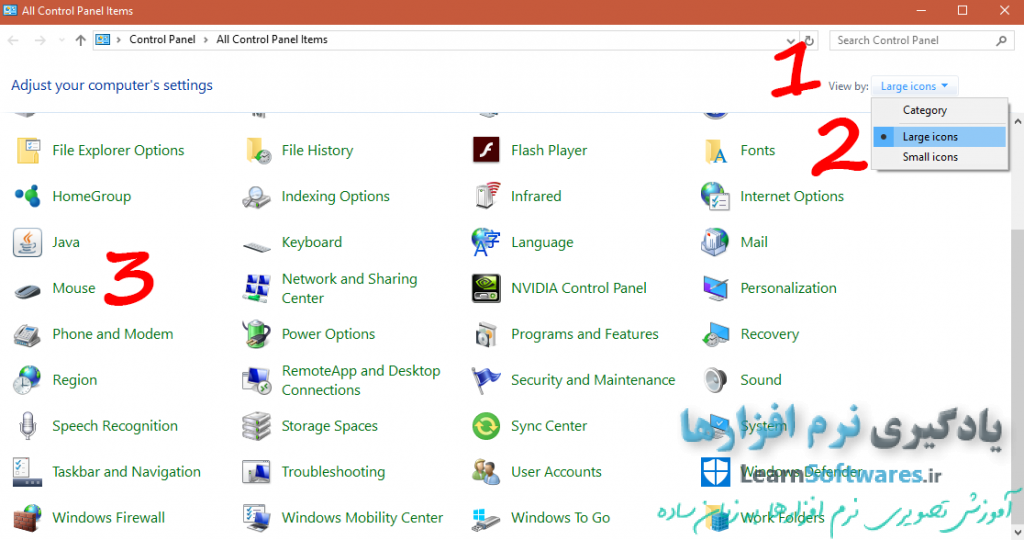
در پنجره ی باز شده وارد تب pointer options شده و تیک پایین ترین گزینه یعنی show location of pointer while typing را فعال کنید.
حال apply و سپس ok کنید تا در نهایت تنظیمات شما ذخیره شوند.
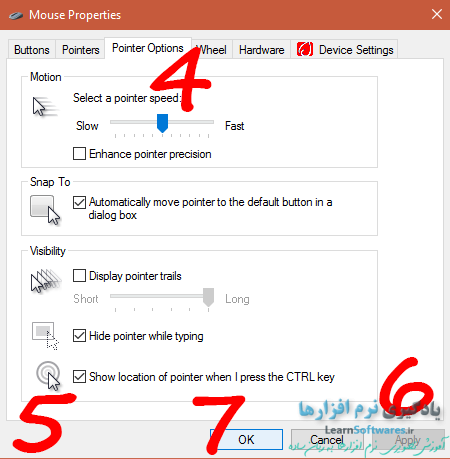
از این به بعد و با نگه داشتن کلید کنترل و اسکرول کردن موس (چرخاندن استوانه کوجک بین دو کلیک چپ و راست آن) می توانید موقعیت نشانگر موس را نمایش دهید.
برای یادگیری چگونگی تغییر سرعت حرکت نشانگر موس می توانید روی این لینک کلیک کنید…